Gratulerer med at du har oppnådd root-tilgang til Android-enheten din, kanskje til og med ved hjelp av CNET, hvordan du kan rotere Android-videoen din som en guide. Nå kommer den harde delen: installere en tilpasset versjon av Android. Vi har det dekket i en video, men vær forsiktig: denne er kun for avanserte brukere.

Før vi begynner, la oss se gjennom noen av grunnene til at du kanskje vil installere og kjøre en egendefinert Android ROM. Det er høyst sannsynlig at det er Android-funksjoner som telefonselskapet eller maskinvareprodusenten har bestemt seg for, ikke blir presset til enheten din, og mange tilpassede ROM-er gir dem. Det finnes også funksjoner som moddere har introdusert i ROMer som ikke er inkludert på lager Android-bygger, for eksempel å legge til et omstartalternativ på strømknappen i stedet for å bare slå av telefonen.
Du vil også få betydelig bedre ytelse fra en egendefinert ROM, spesielt når du laster opp din egen kjerne. Tilpassede ROM-er støtter ofte grensesnittendringer, for eksempel temaer. I utgangspunktet får du mer kontroll over telefonen din.
Oh, og i tilfelle du ikke visste dette nå: Roter telefonen din, tømmer garantien din. Installere en egendefinert ROM ødelegger det ganske mye. Det finnes noen få metoder for nedgradering av telefonen din tilbake til lager, og selv om de ikke er enkle, har CNET TV en Hvordan gjør du det også.
Den tilpassede ROM-en som brukes i denne videoen, er CyanogenMod, som brukes på mer enn 125 000 Android-enheter, og er en av de mest populære ROM-ene. Jeg skal installere den på min kollega Antuan Goodwins gamle Droid 1, for det meste fordi det er den første ekstra telefonen som dukket opp. ROM-er kan være vanskelige ting, så pass på at du bruker det jeg forteller deg her som mer av en introduksjon eller løs retningslinje for hvordan du installerer en tilpasset ROM. Definitivt se opp hvordan du installerer ROMen du velger på din spesifikke enhet.
For å komme i gang, lag en sikkerhetskopi av systemet ditt. Last ned og kjør en backup-app som Titanium Backup, og last ned ROM Manager-appen fra markedet - enten gratis eller betalt, vil du gjøre det. Trykk på appen og velg deretter Flash ClockworkMod Recovery. Trykk på Motorola Droid og gi deretter approten tillatelse, hvis du blir bedt om det.
Hvis appen krasjer, bare la den tvinge lukk og kjøre den igjen. Hvis blitsen var vellykket, ser du en boks som leser: "Blinket ClockworkMod Recovery." ClockworkMod Recovery er en tilpasset versjon av Android-gjenopprettingsskjermbildet, og det gir mulighet for flere valg, for eksempel Nandroid-sikkerhetskopier.
Hvis du har kjøpt premium-versjonen av ROM Manager, er det en litt automatisert måte å gjøre dette på. Gå inn i appen og velg Last ned ROM. Trykk på CyanogenMod, og sørg for å sjekke Google Apps-alternativet. Etter installasjonen kan du sikkerhetskopiere eksisterende rom og tømme data og cache. Hvis Superuser ber om rottillatelser i det hele tatt under prosessen, må du sjekke Husk og Tillat. Derfra vil Droid gjenopprette til gjenoppretting, tørke data og cache, og installer deretter Cyanogen. Når installasjonen er ferdig, vil den starte på nytt i CyanogenMod.
Hvis du ikke kjøpte ROM Manager Premium, kan du fortsatt installere en ROM relativt enkelt. Gå til CyanogenMod.com og last ned den nyeste versjonen. Hvis du bruker Google-apper som Gmail, kan du også laste ned Google Apps-pakken. Cyanogen bestemte seg for å spinne av Google-hentede apper for å unngå rettigheterskonflikter med Google. Koble deretter telefonen til datamaskinen, aktiver USB-modus, og plasser både Cyanogen og Google Apps ZIP-adressene i rotkatalogen på SD-kortet ditt.
Deretter starter du inn i ClockworkMod Recovery ved å slå av telefonen og starte den på nytt og hold nede X-tasten sammen med strømknappen. Bruk D-puten til å navigere. Velg Tørk data / fabrikk tilbakestill, deretter Tørk cache partisjon, og deretter installer ZIP fra SD-kort. Velg Velg ZIP fra SD-kort, og gå deretter til CyanogenMod-oppdateringen DOT-zip. Deretter installerer du DOT-zip-oppdateringen for Google Apps. Når installasjonen er ferdig, velg GÅ TILBAKE for å gå tilbake til hovedmenyen, og velg Reboot Now. Telefonen bør starte opp i CyanogenMod.
Hvis det mislykkes første gang, men du fortsatt kan navigere, må du starte det på nytt. Selvfølgelig, hvis det ikke gjør noe i det hele tatt, har du nok fått deg en fin liten murstein.







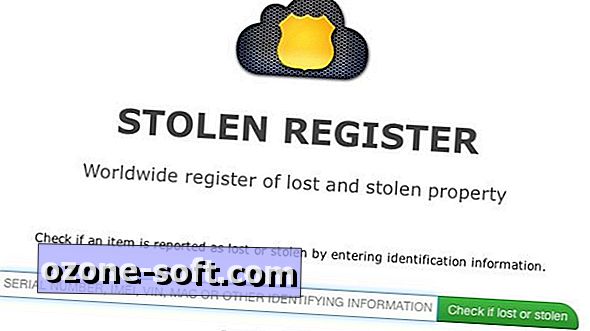





Legg Igjen Din Kommentar